ホームページ >ソフトウェアチュートリアル >モバイルアプリ >Win10公式USBディスクインストールチュートリアル「最新USBディスクインストールオリジナルwin10システム」
Win10公式USBディスクインストールチュートリアル「最新USBディスクインストールオリジナルwin10システム」
- PHPz転載
- 2024-02-07 13:18:071280ブラウズ
php エディタ Xiaoxin は、最新の win10 公式 USB ディスク インストール チュートリアルを提供します。人気のオペレーティング システムである win10 は、より安定した効率的なパフォーマンスを提供するだけでなく、多くの実用的な機能も備えています。 USB フラッシュ ドライブを使用して win10 システムをインストールすると、CD やネットワーク接続を必要とせず、インストール プロセスをより便利かつ迅速に完了できます。このチュートリアルでは、USB インストール ディスクを作成する方法を詳しく紹介し、最新の win10 システムを簡単に入手できるように、win10 システムのインストールを完了する方法を説明します。それでは具体的な手順を見ていきましょう!
元の win10 システムをインストールするための U ディスク。まず、8g 以上の容量を持つ純正の U ディスクとインターネットに接続できるコンピューターを準備する必要があります。
次のように書き込む必要があります。公式 win10 イメージを U ディスクにコピーし、USB フラッシュ ドライブを使用してシステムをコンピュータにインストールします。
USB フラッシュ ドライブに重要なファイルがある場合は、事前にバックアップしてください。 USB フラッシュ ドライブは、システム USB フラッシュ ドライブの作成時にフォーマットされます。
まず、インターネットにアクセスできるコンピューターに USB ディスクを挿入し、Baidu
に Xinmaotao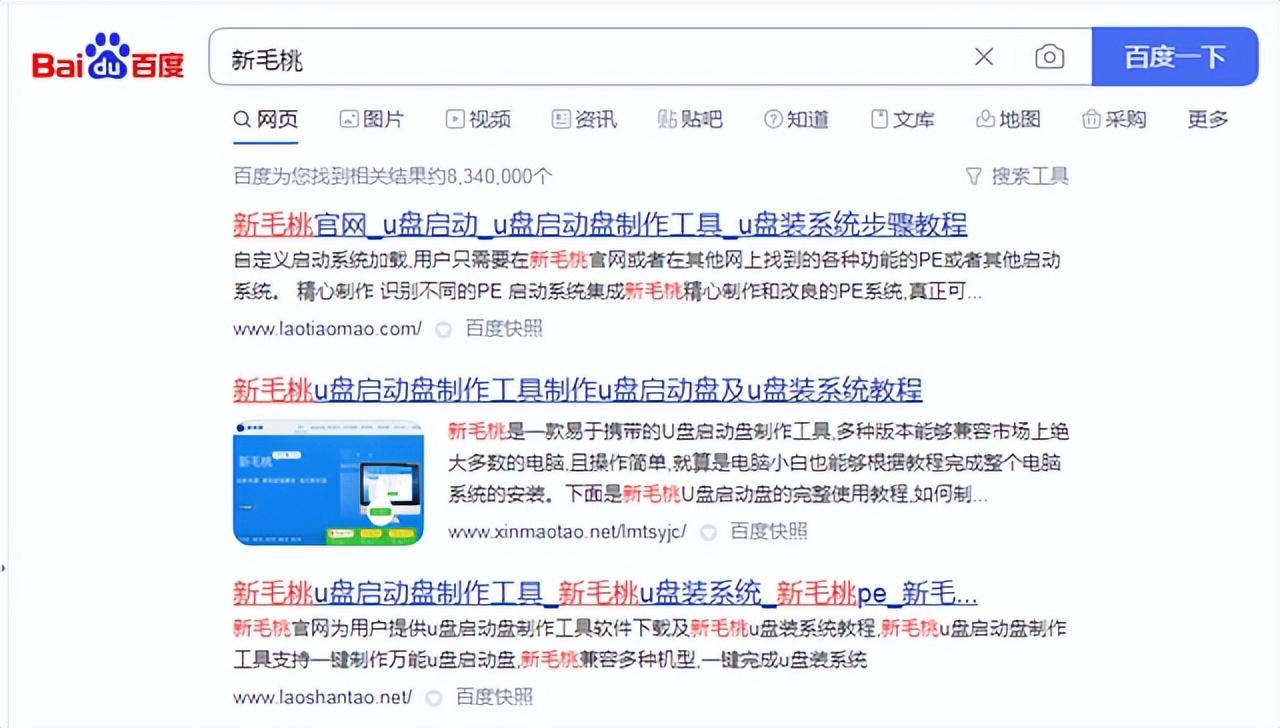
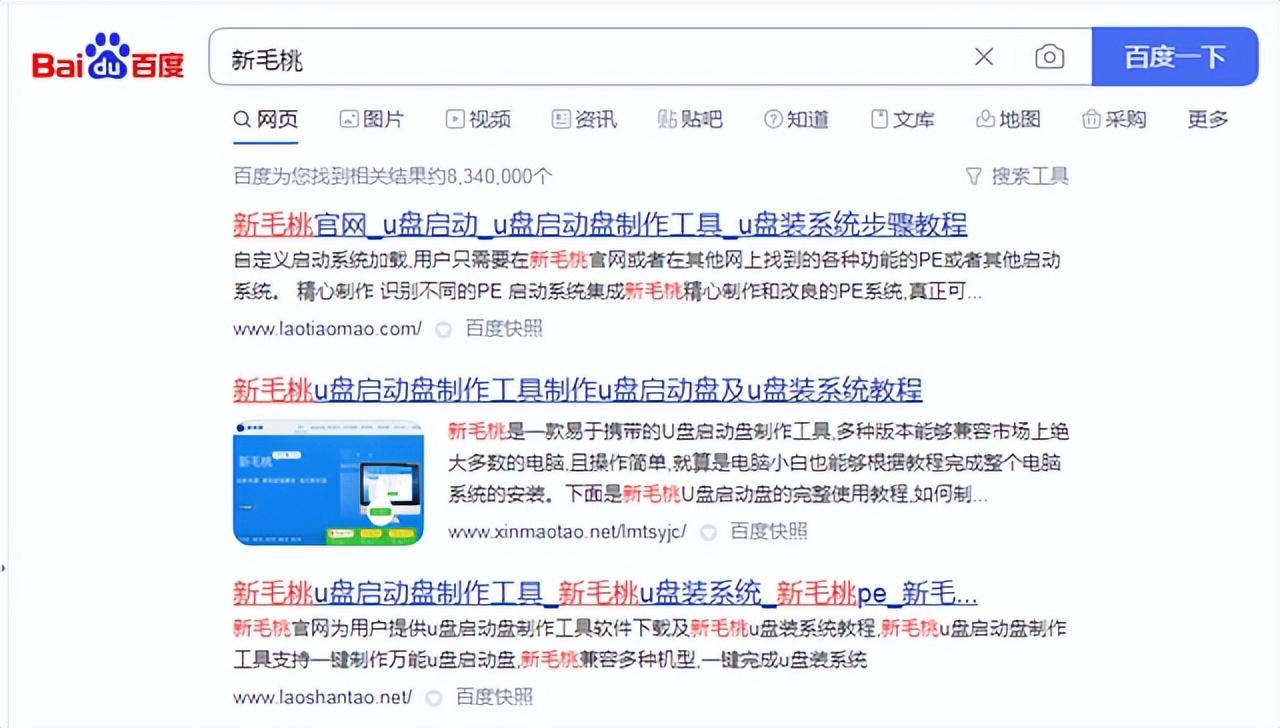
## と入力します。 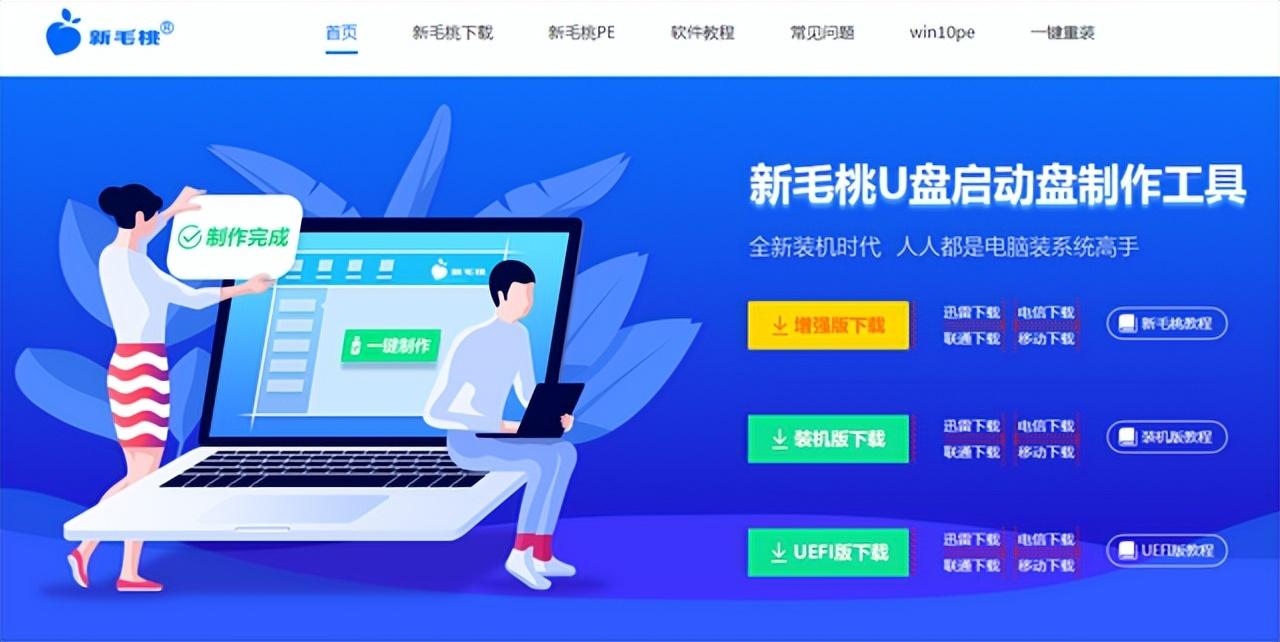
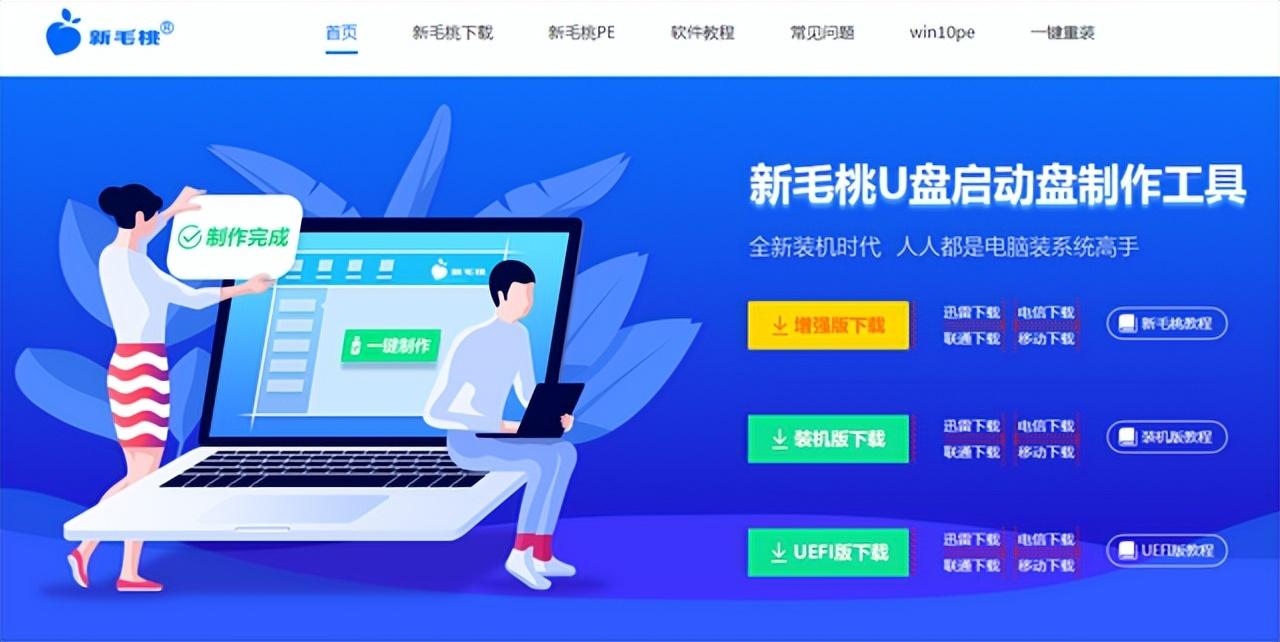
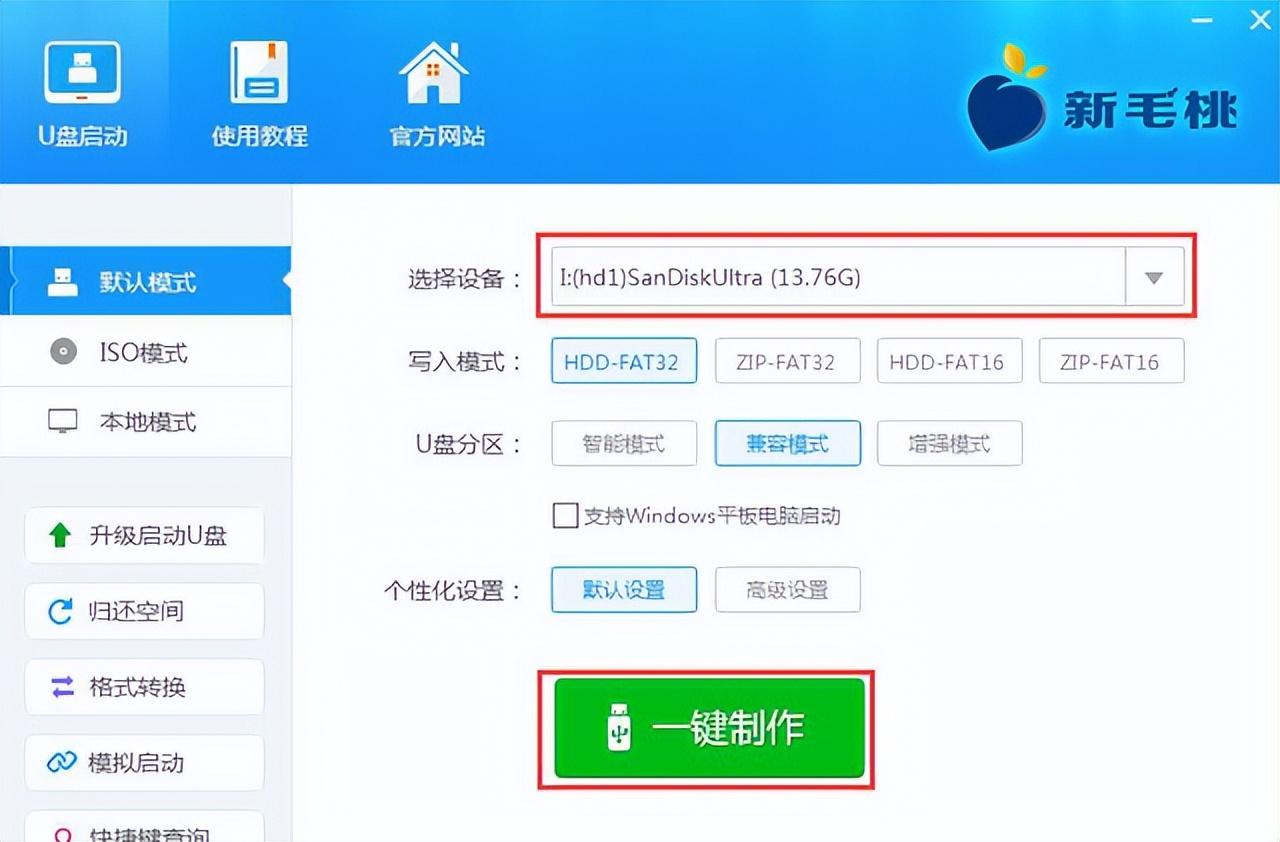
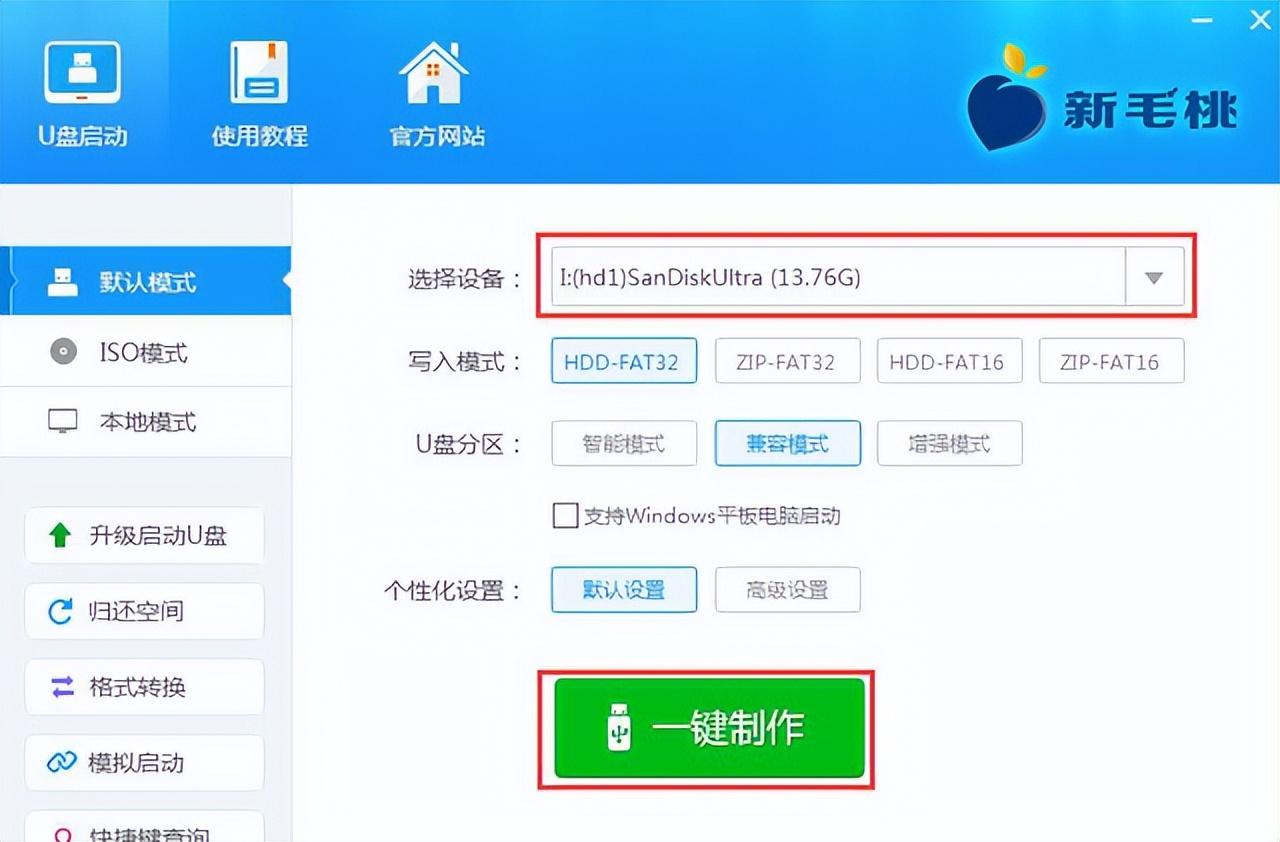
##USB ディスクを選択し、ワンクリックで作成します
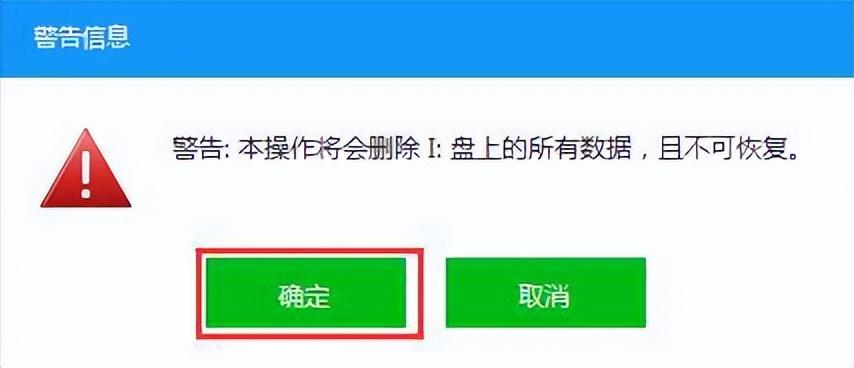
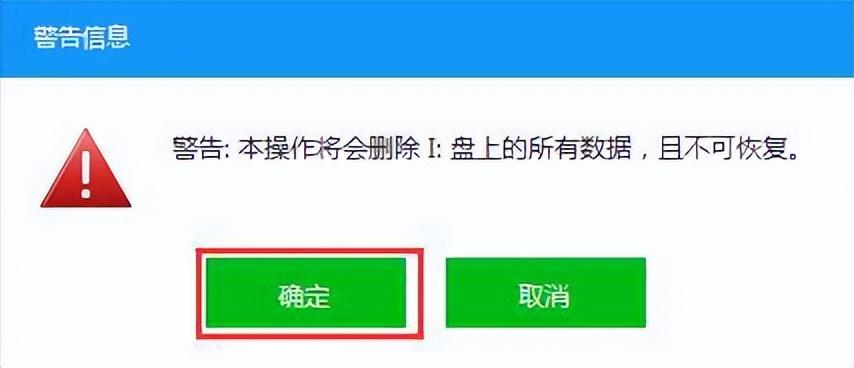
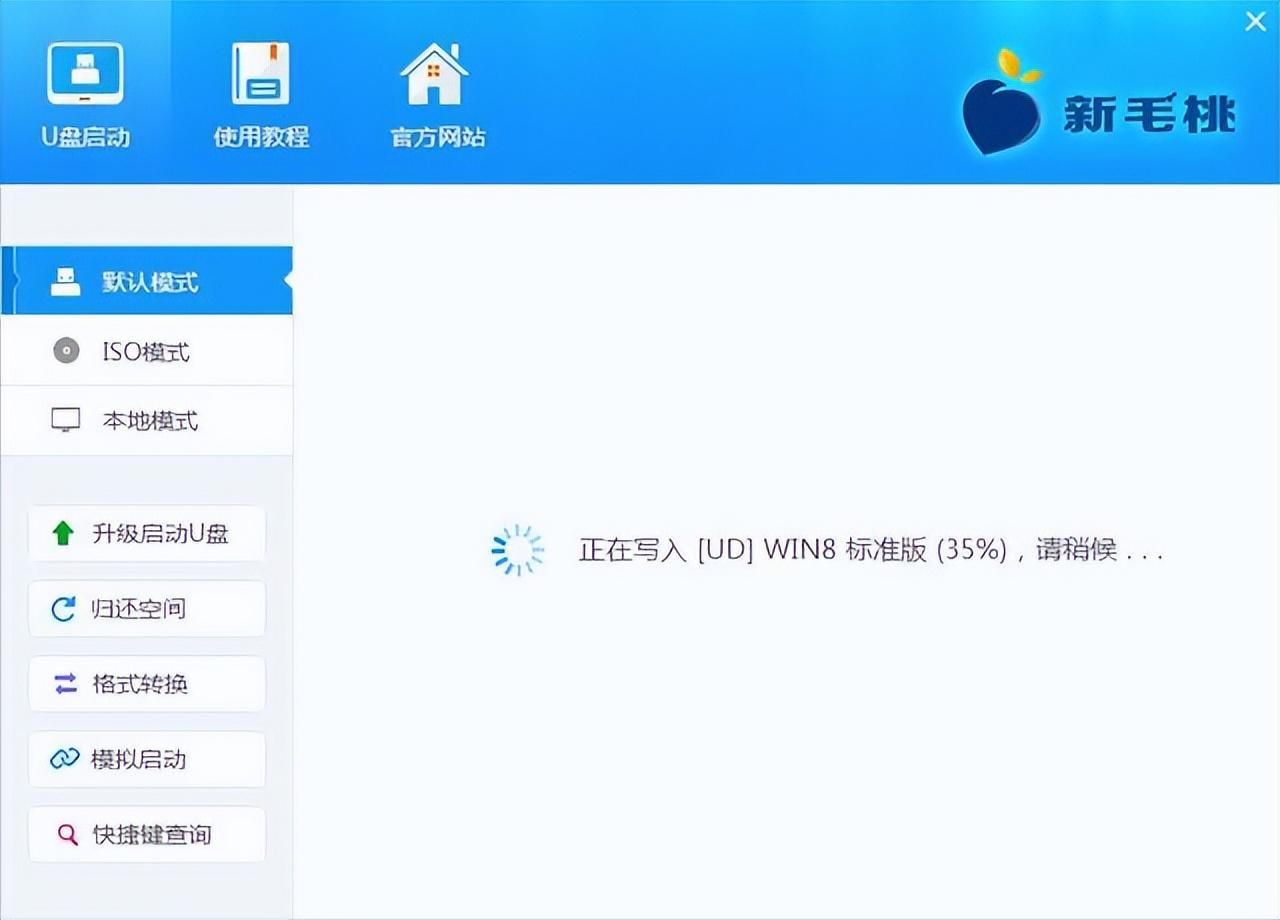 ##次に、win10 システム ダウンロードを検索します。ここでは少し時間がかかります。
##次に、win10 システム ダウンロードを検索します。ここでは少し時間がかかります。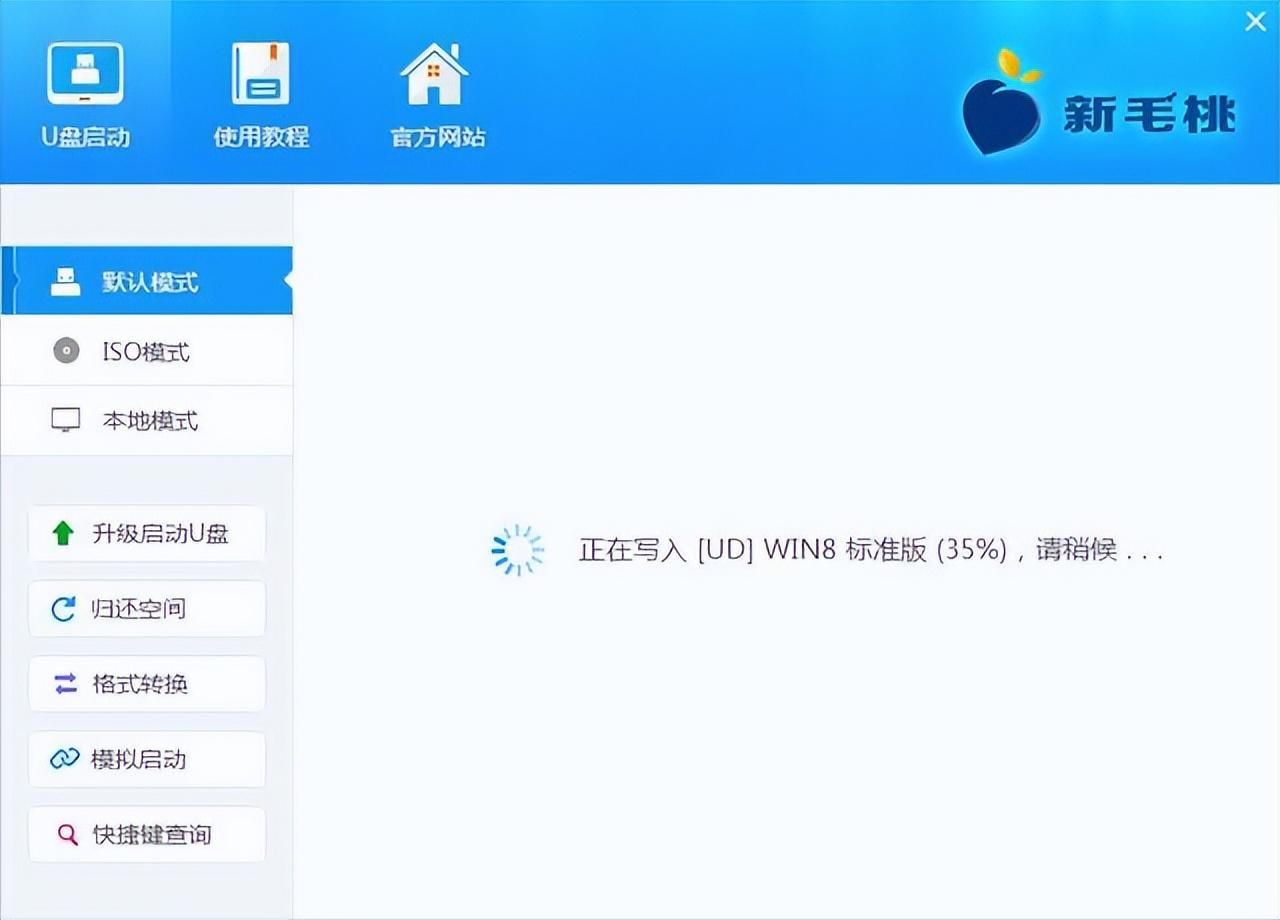
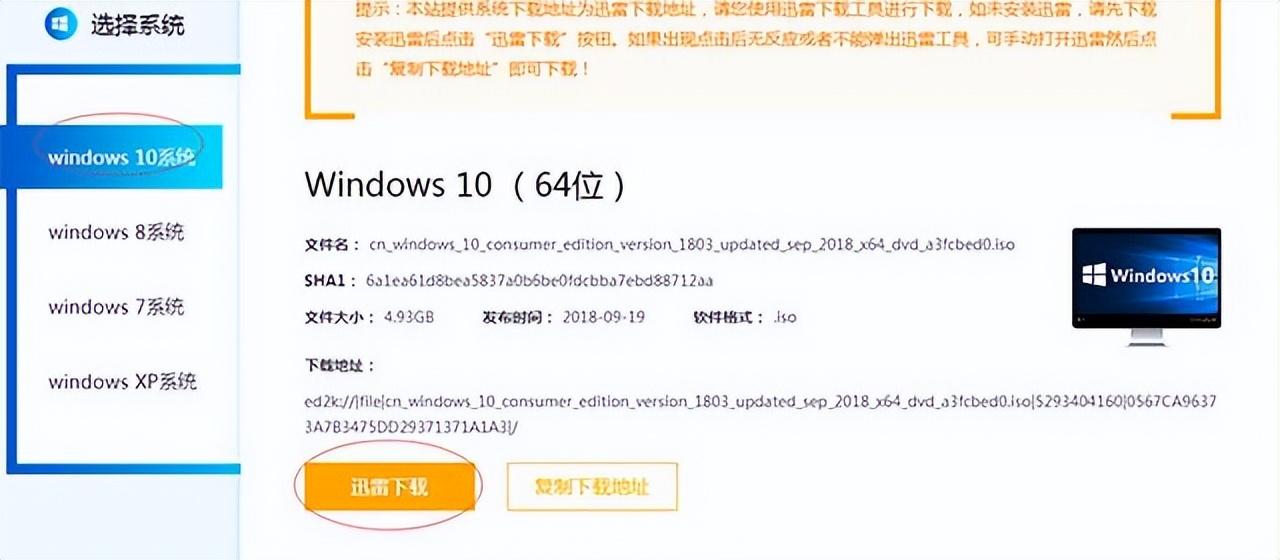
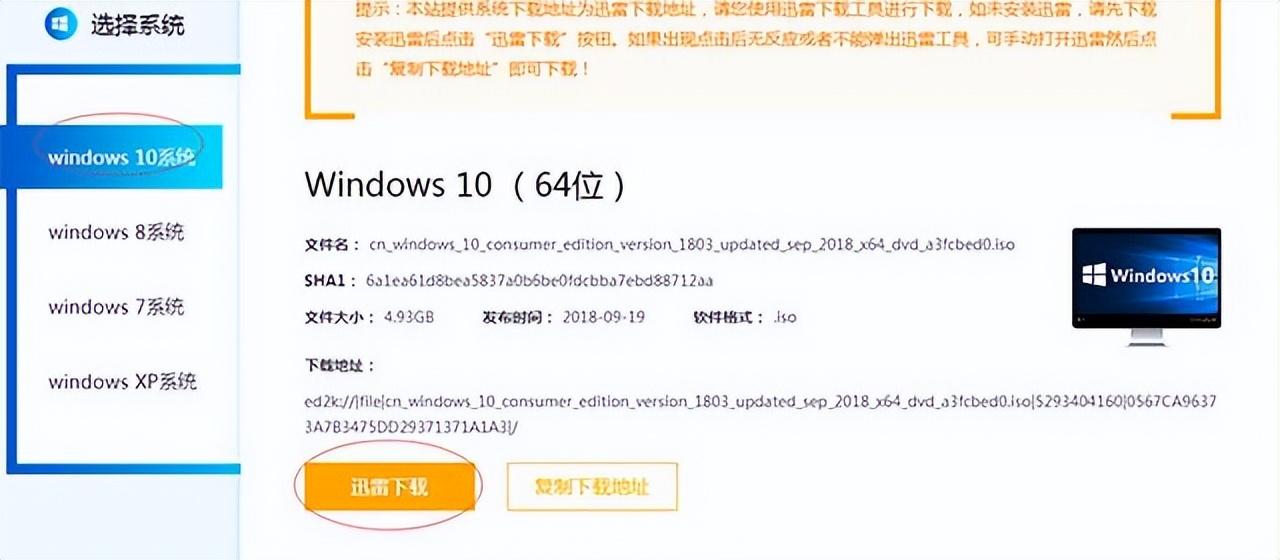
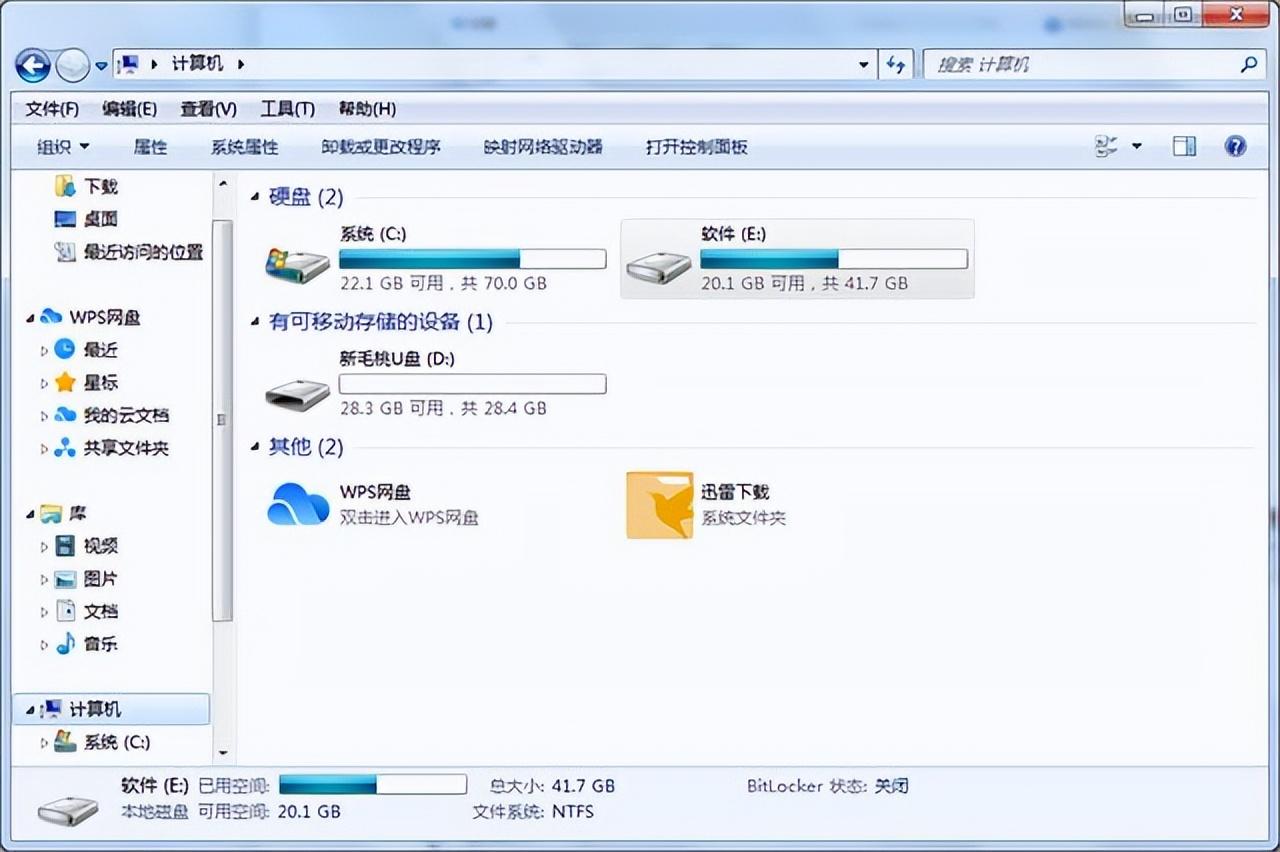
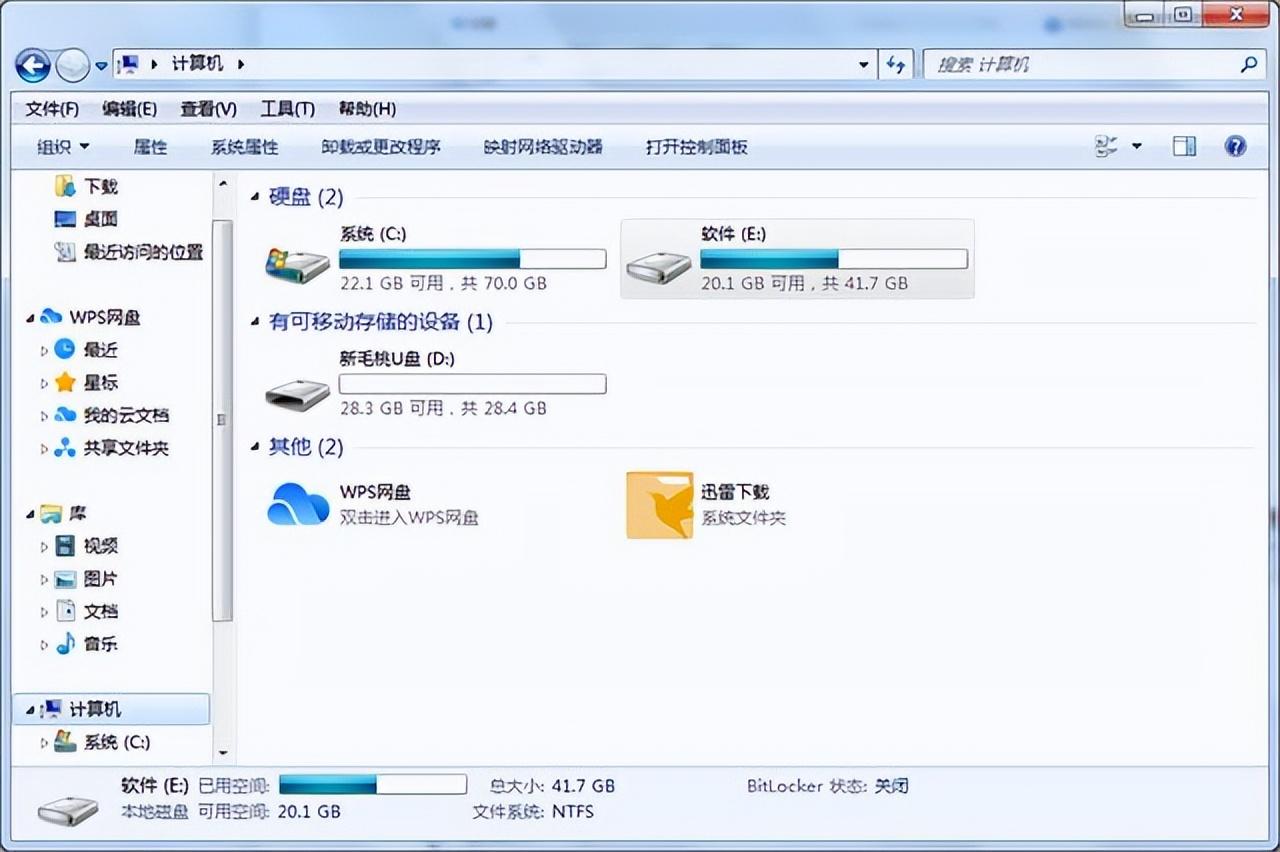
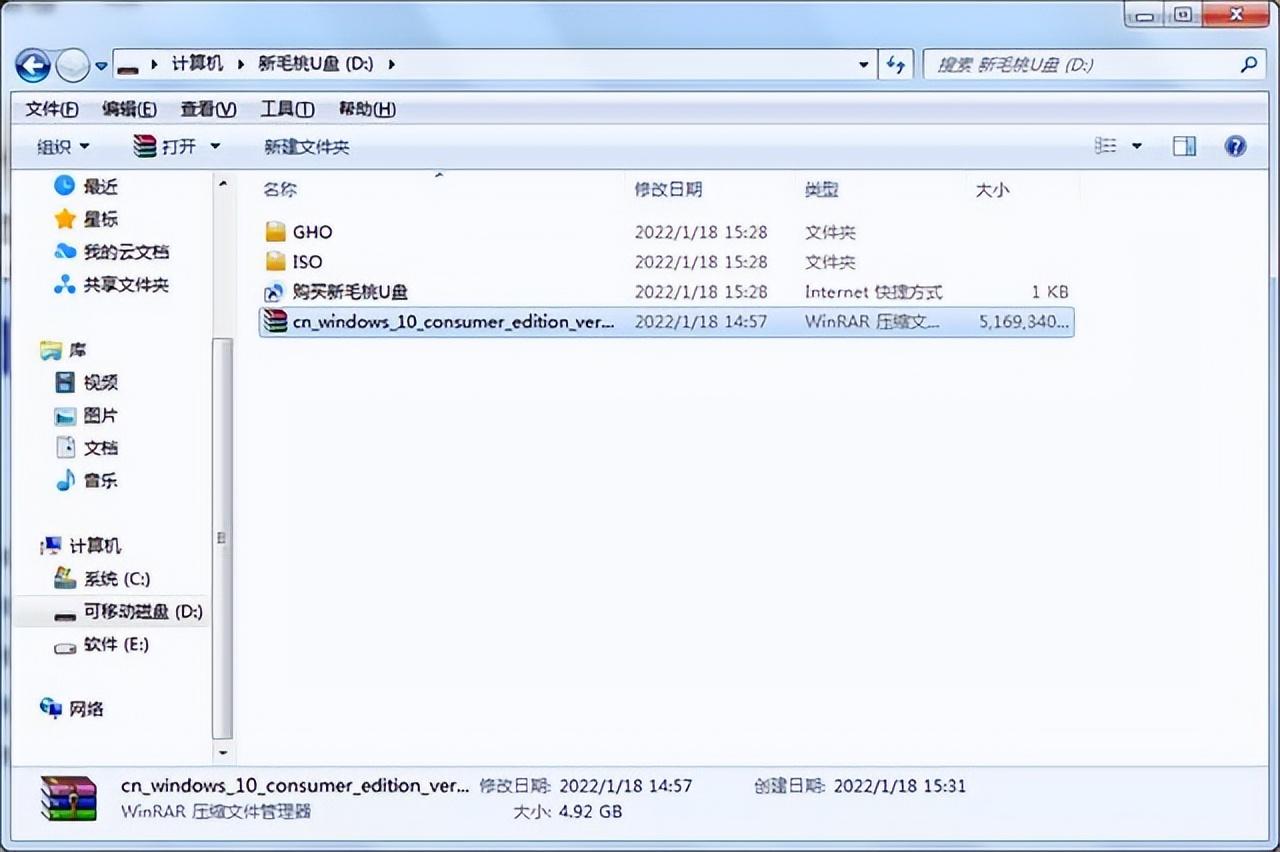 ダウンロード完了 最後に、準備した USB ブート ディスクにシステムをコピーします。100% になるまで待ちます。win10 システム ディスクが完成します。
ダウンロード完了 最後に、準備した USB ブート ディスクにシステムをコピーします。100% になるまで待ちます。win10 システム ディスクが完成します。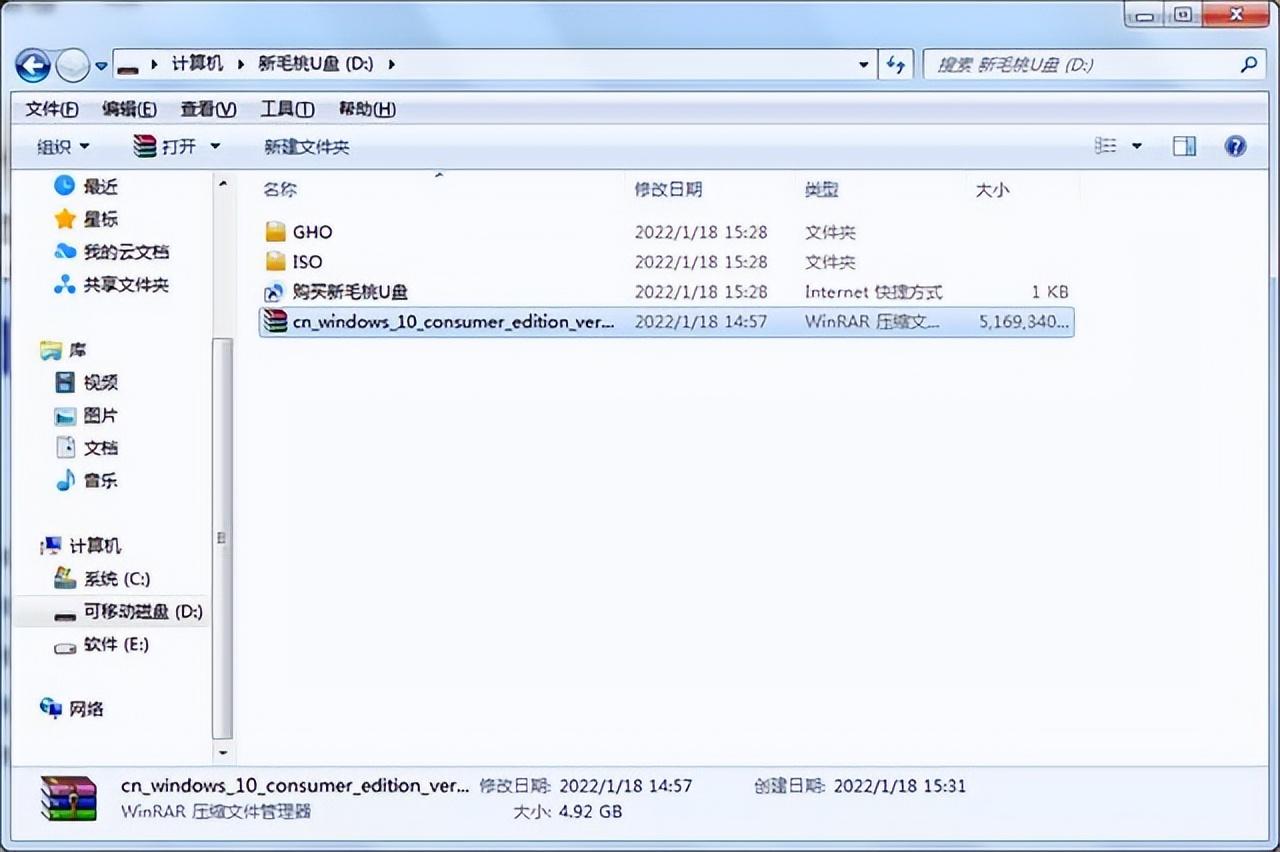
1 つはクイック ブートで、ブートとして USB ディスクを直接選択し、ブート ホットキーを使用します。マザーボードごとに異なります
ご自身のモデルのマザーボード ボタンを参照できます。ここでの MSI マザーボードは f11 です。電源ボタンをクリックし、起動デバイスが表示され、pe インターフェイスが表示されるまで、キーボードの f 11 ボタンをクリックし続けます。2 番目の項目 win8pe system を選択して pe と入力し、Maotao がインストールした新しい pe を開いて、システムのインストール操作を実行します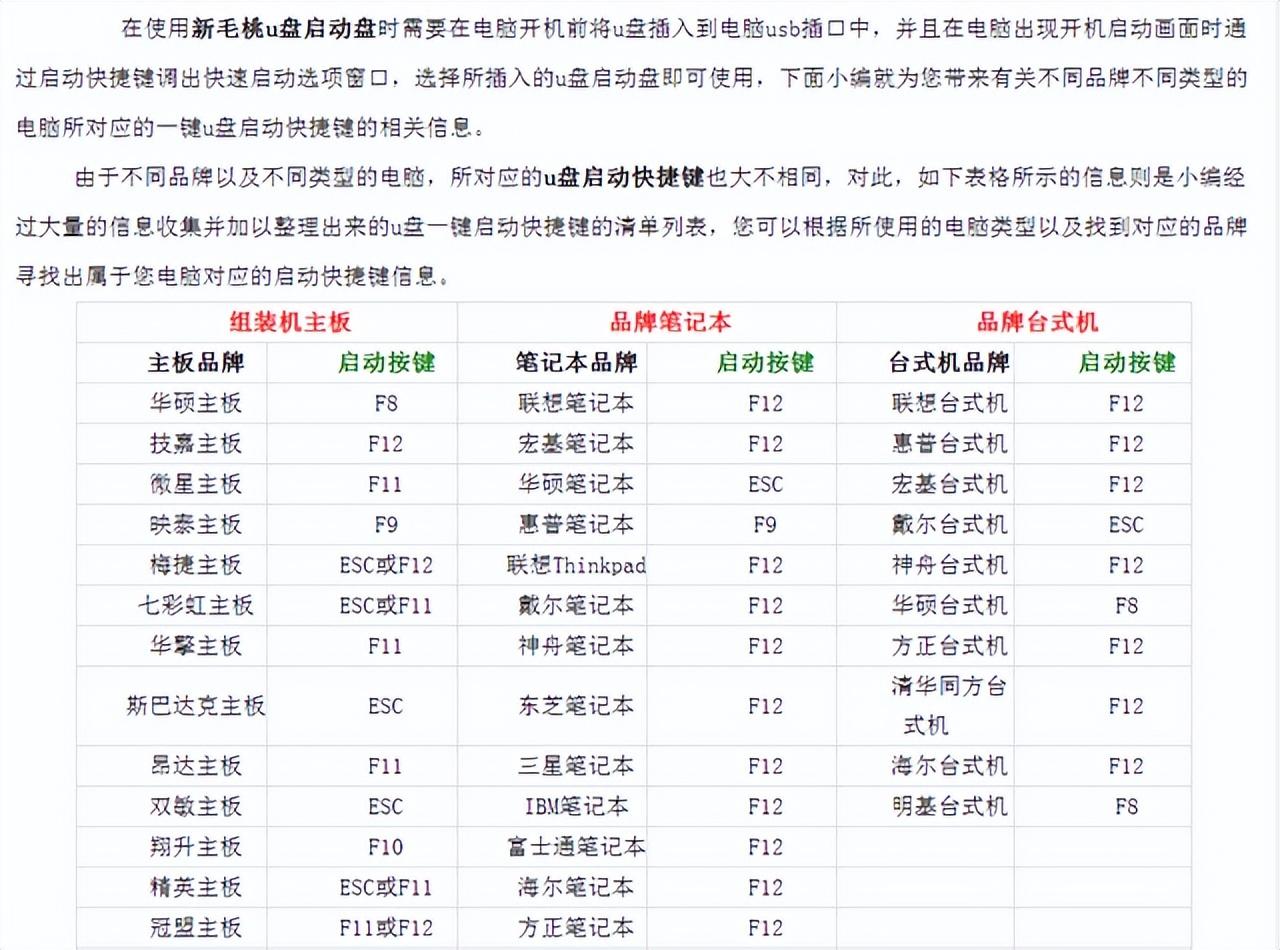
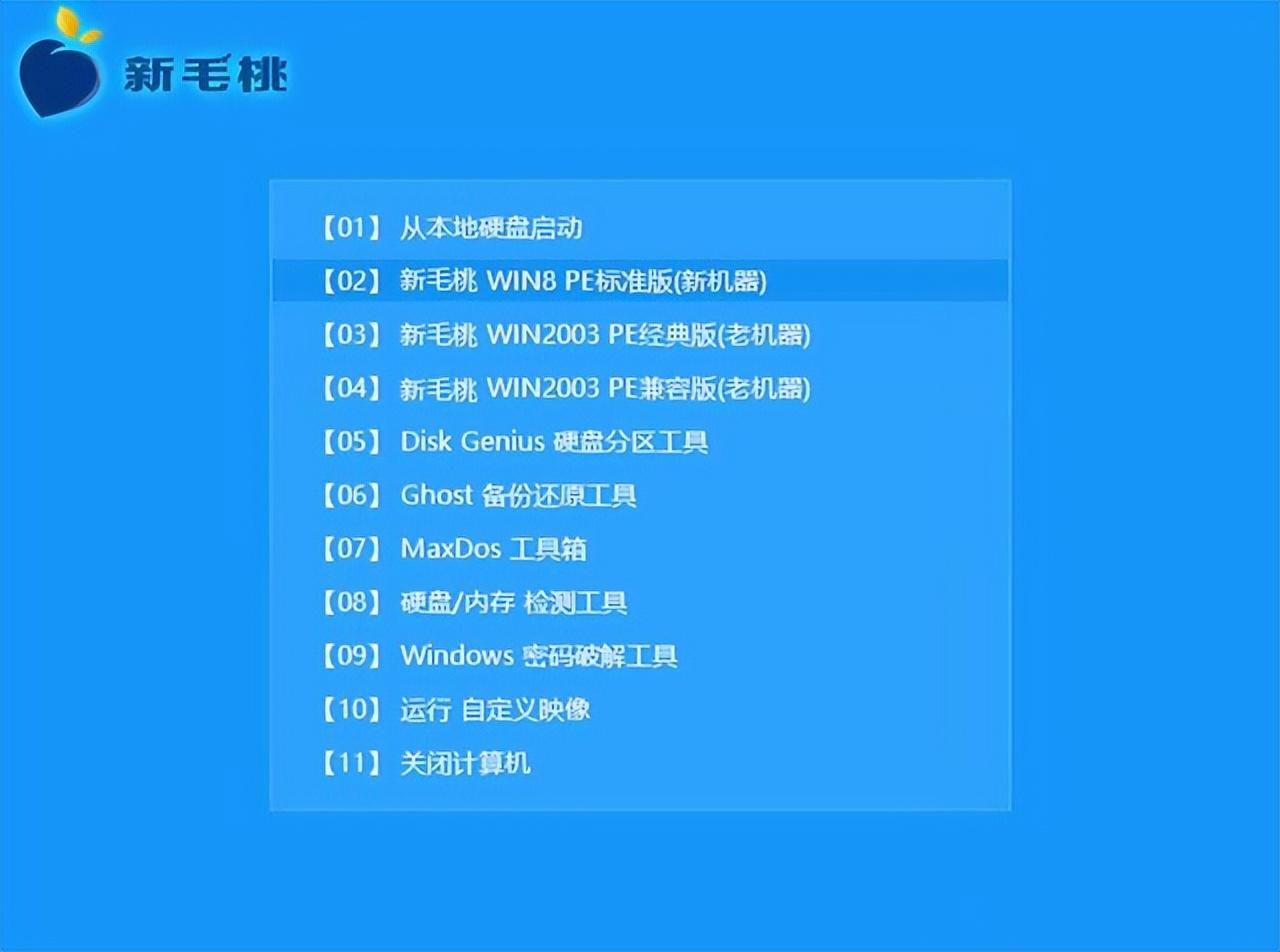
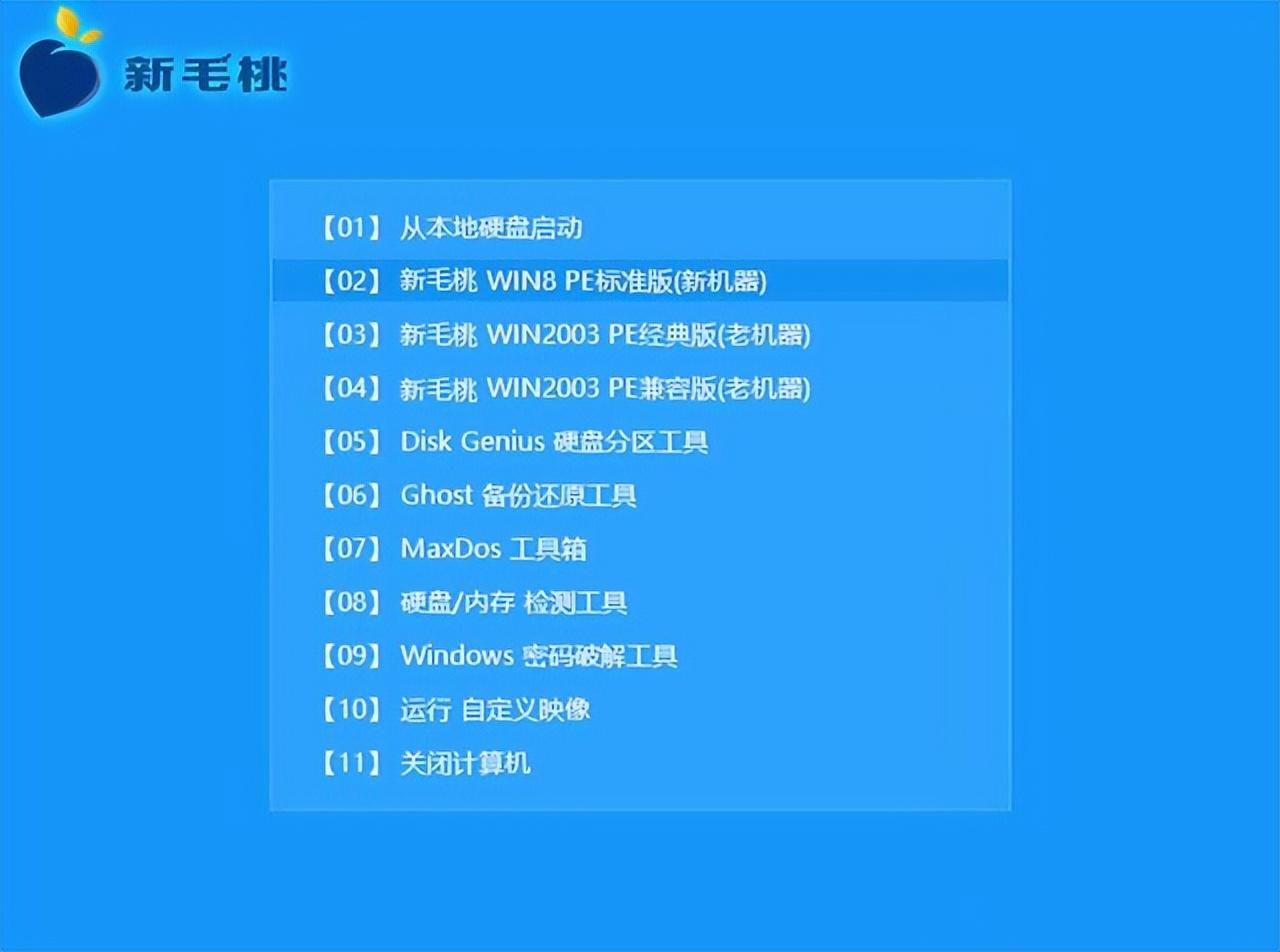
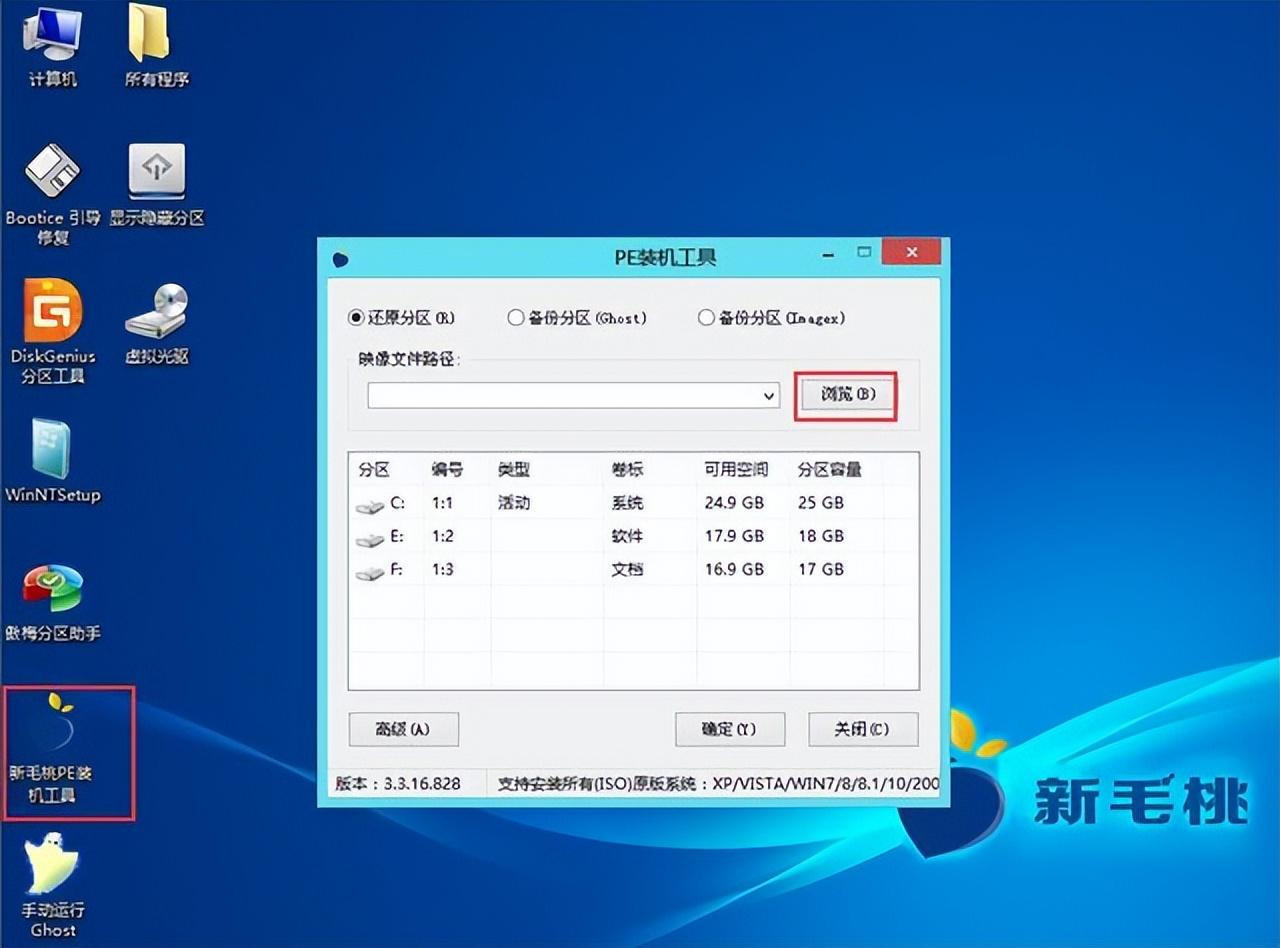
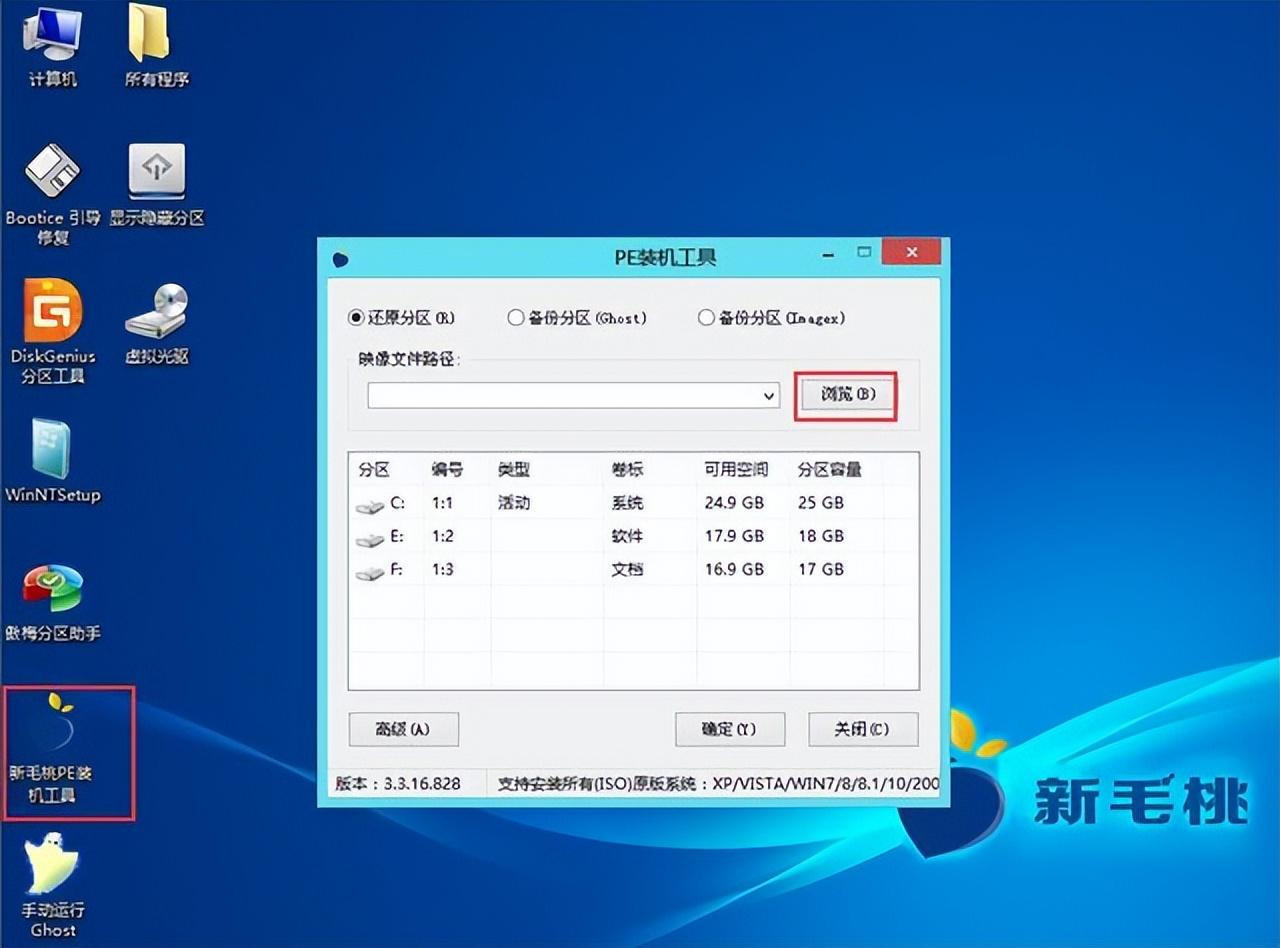
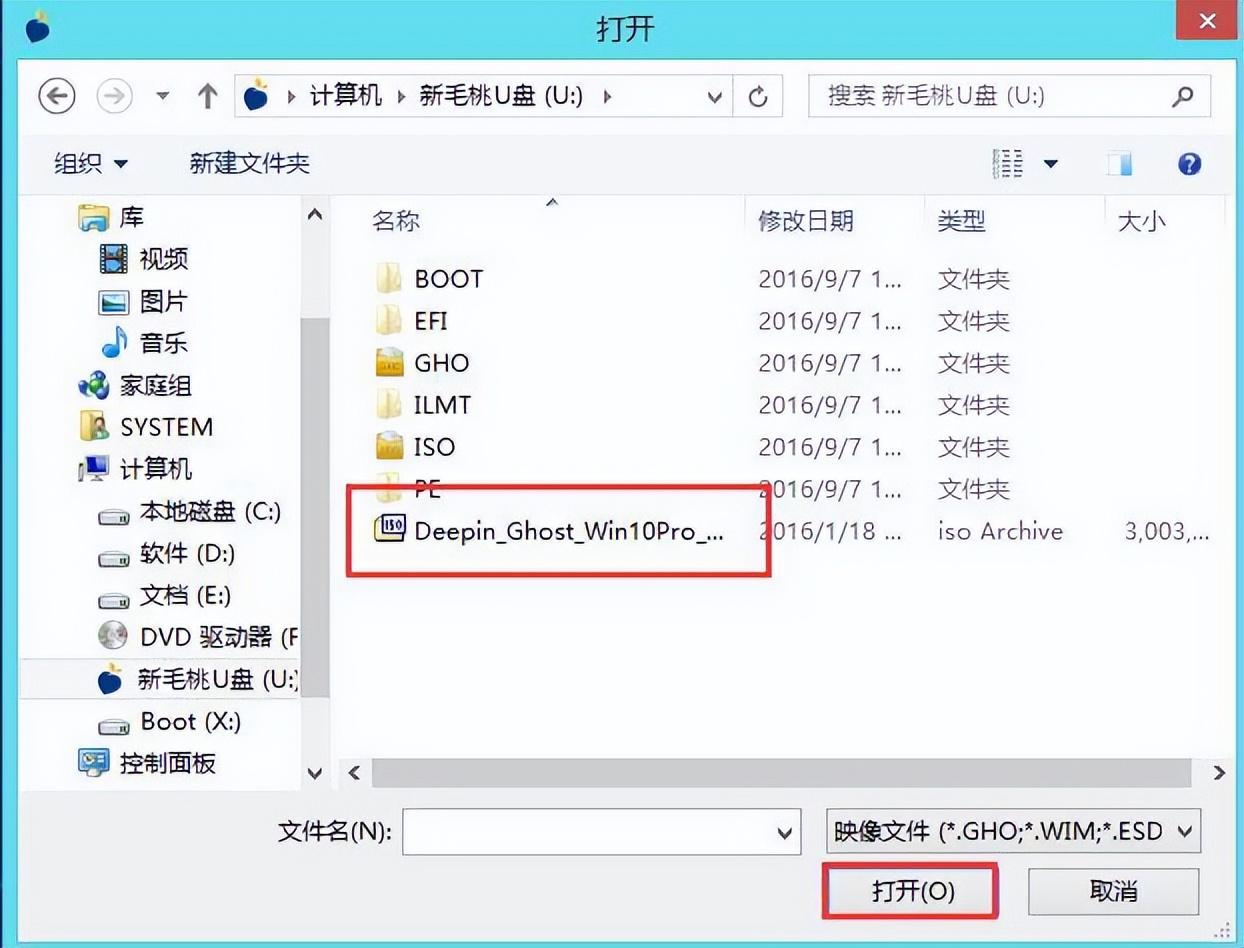
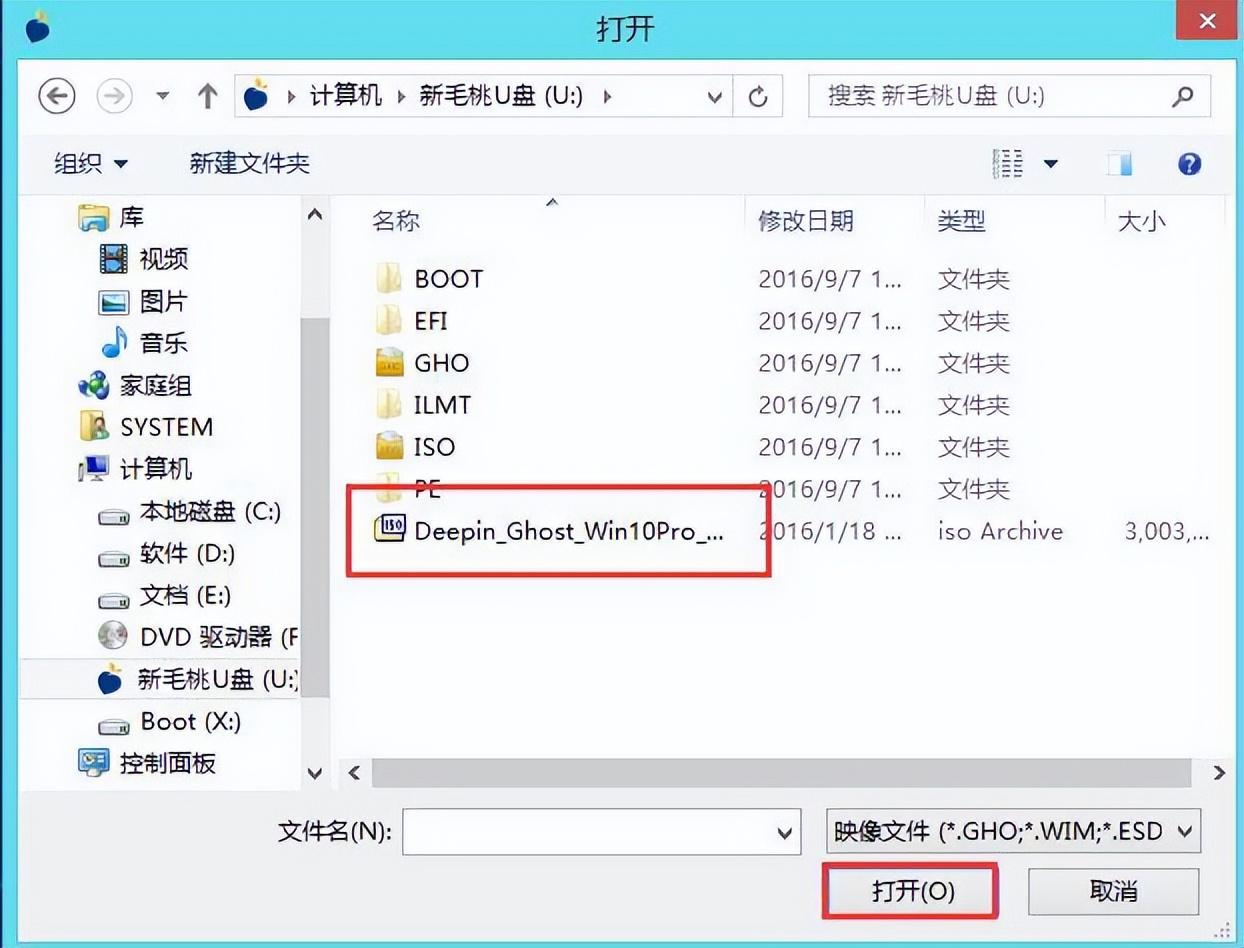
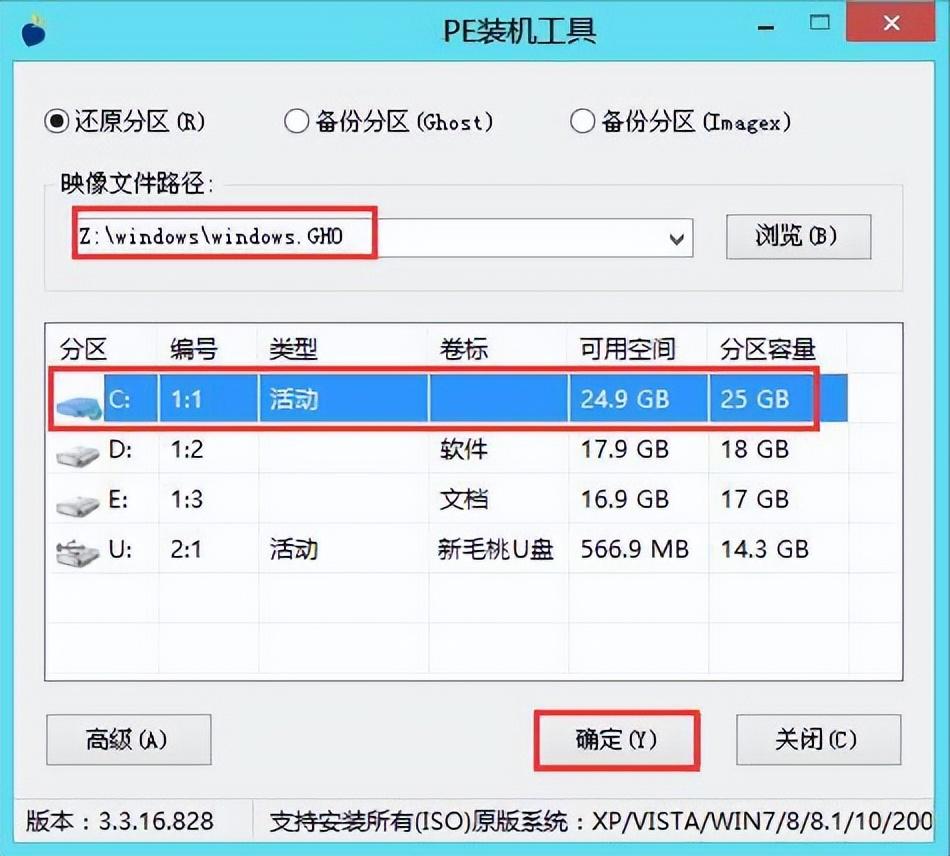
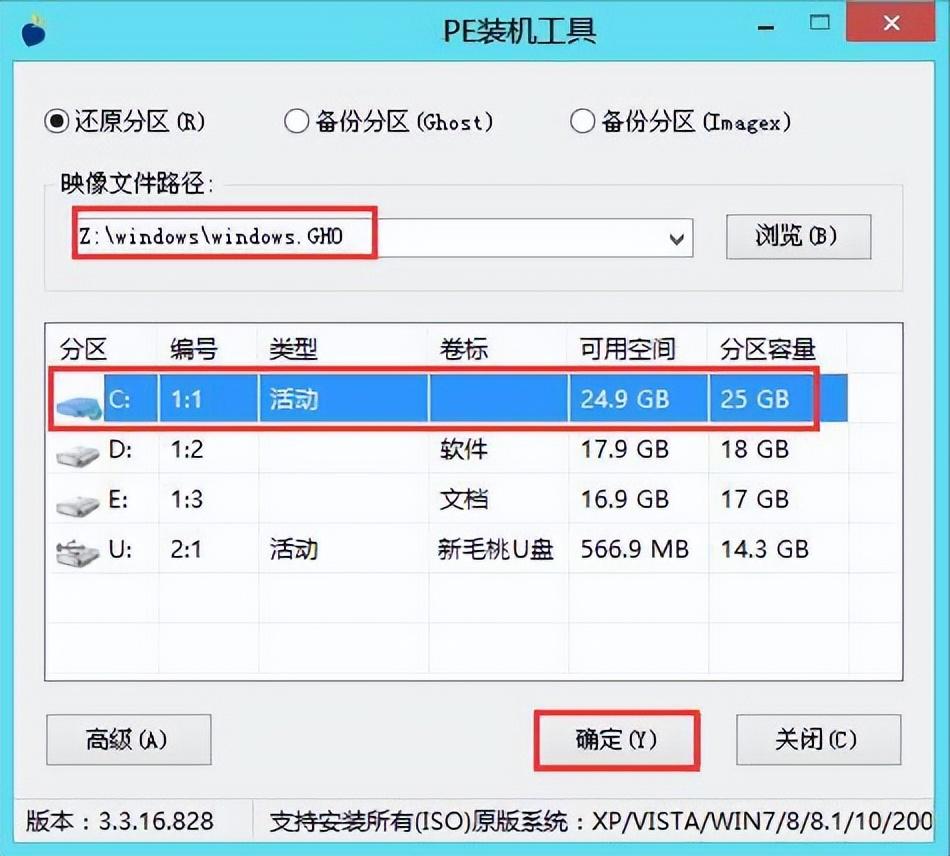


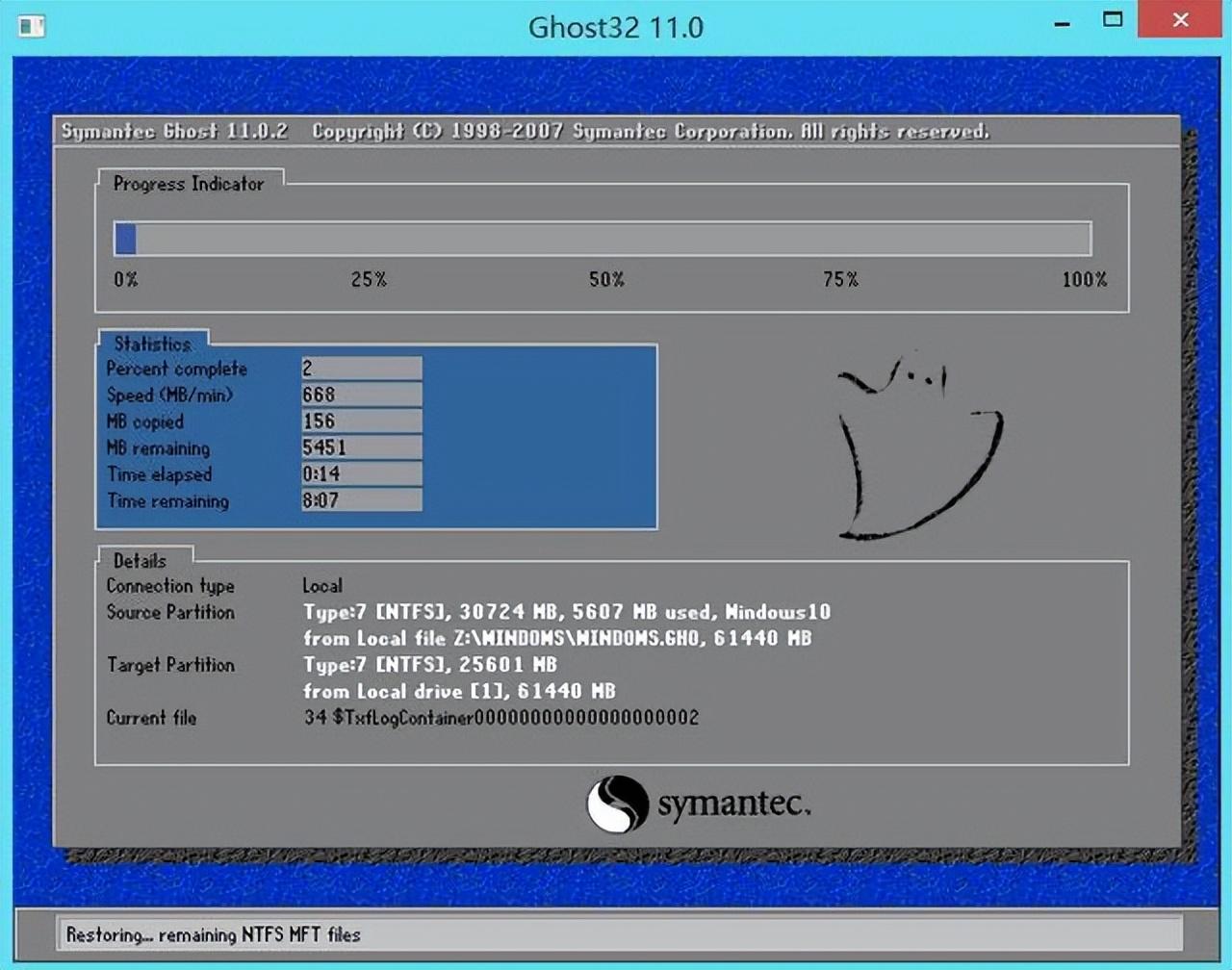
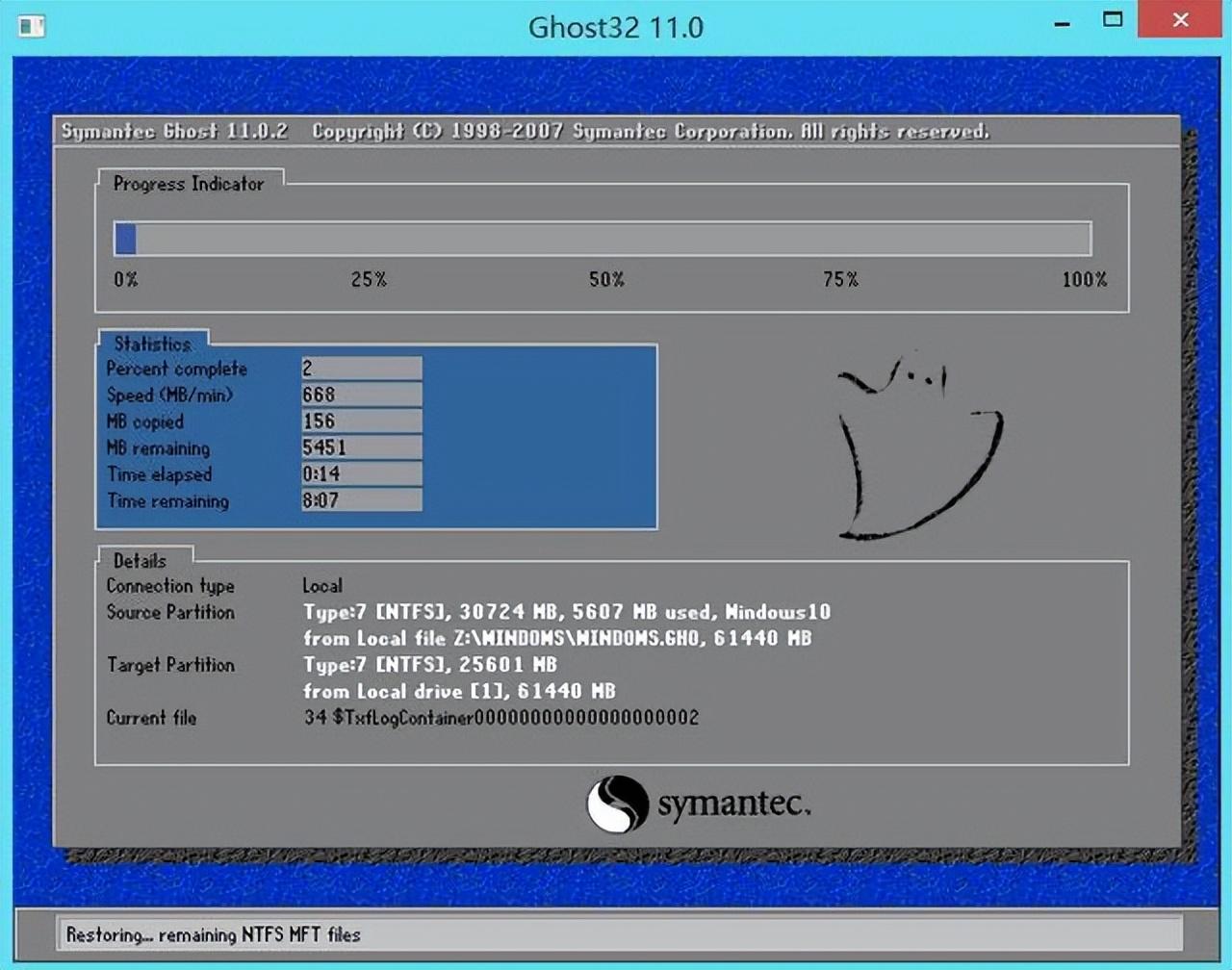
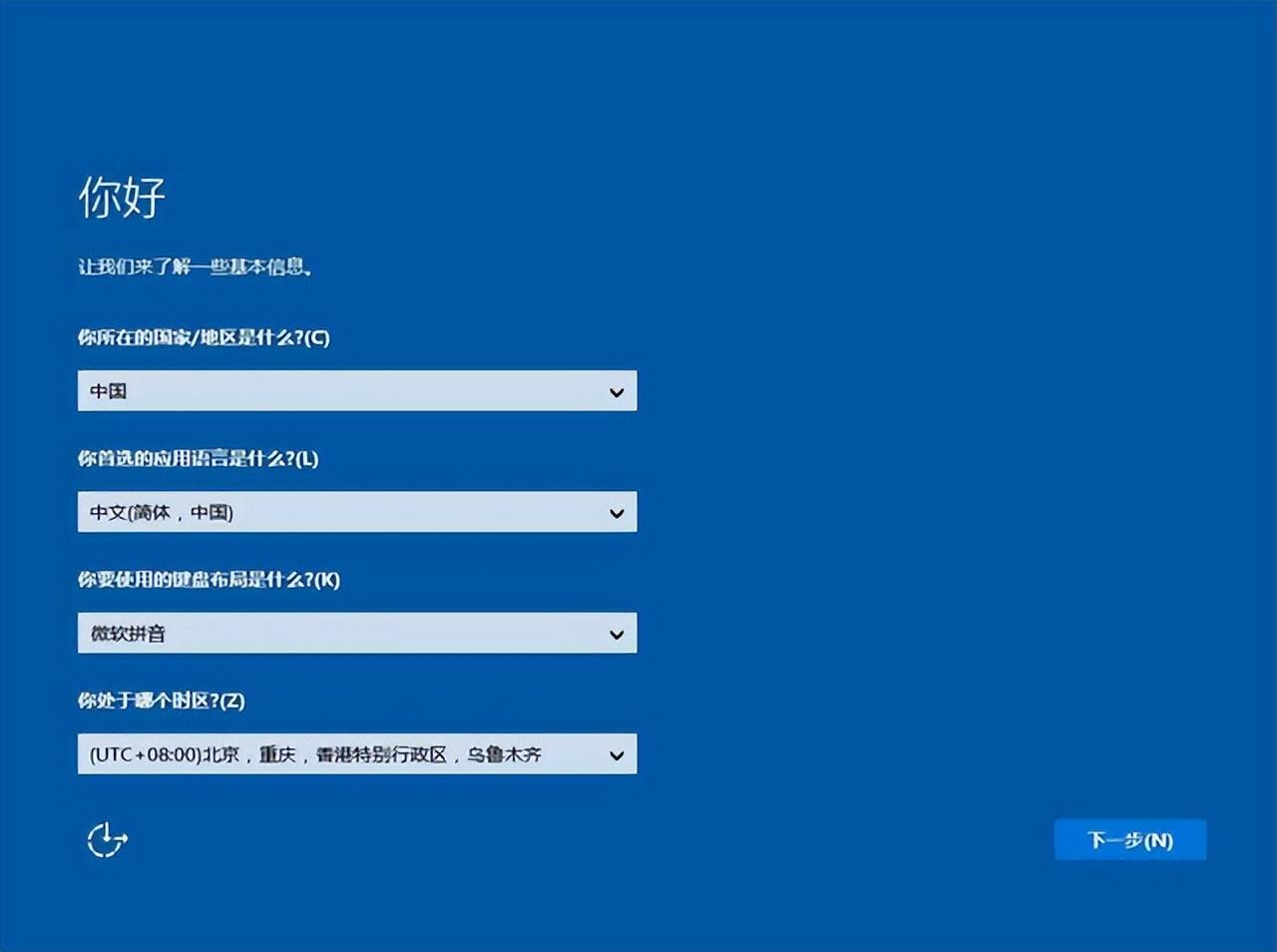
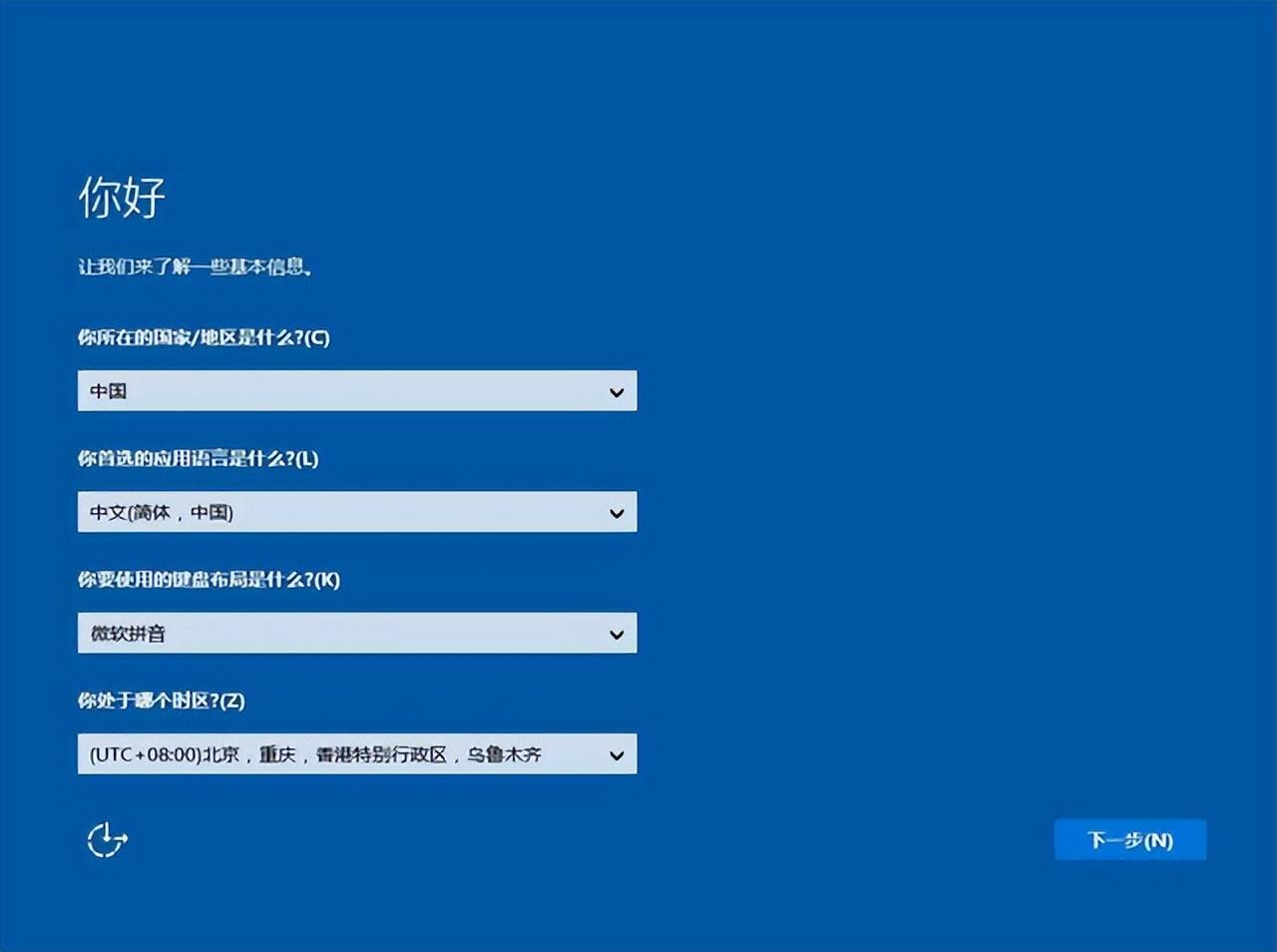
##わかりました、今日私が話していることは以上です。この記事を読んで何かを学んでいただければ幸いです。公式 win10 USB ディスク インストール チュートリアルの記事「最新の USB ディスク インストール オリジナル win10 システム」を注意深く読んだ後、気分が良くなりました。ご協力のために「いいね!」をお願いします。機嫌が悪いときは、このサイトに来て知識を学ぶことをお勧めします!
以上がWin10公式USBディスクインストールチュートリアル「最新USBディスクインストールオリジナルwin10システム」の詳細内容です。詳細については、PHP 中国語 Web サイトの他の関連記事を参照してください。

